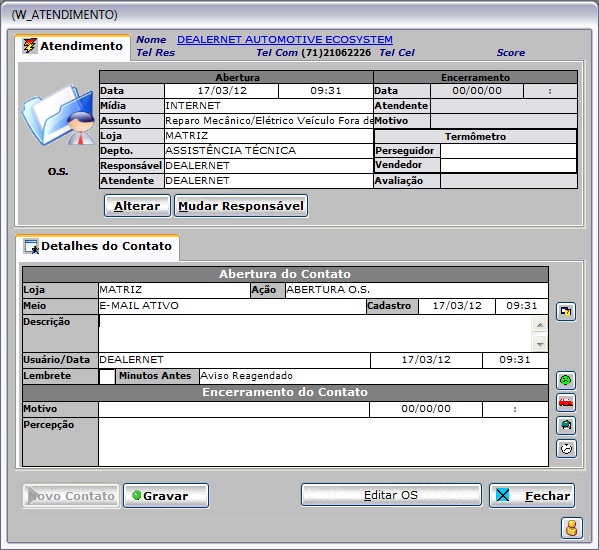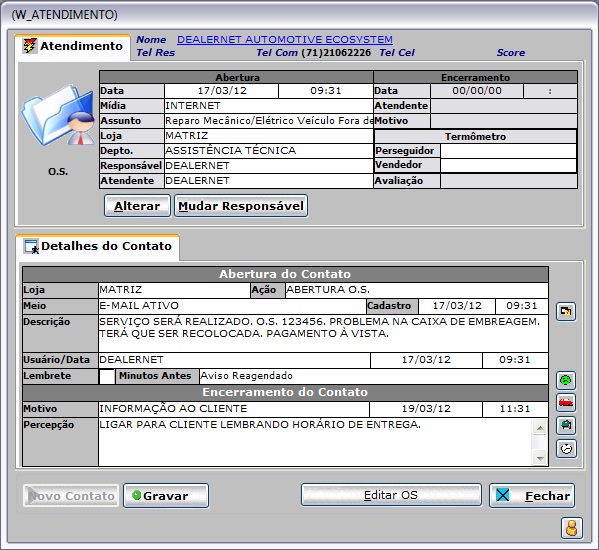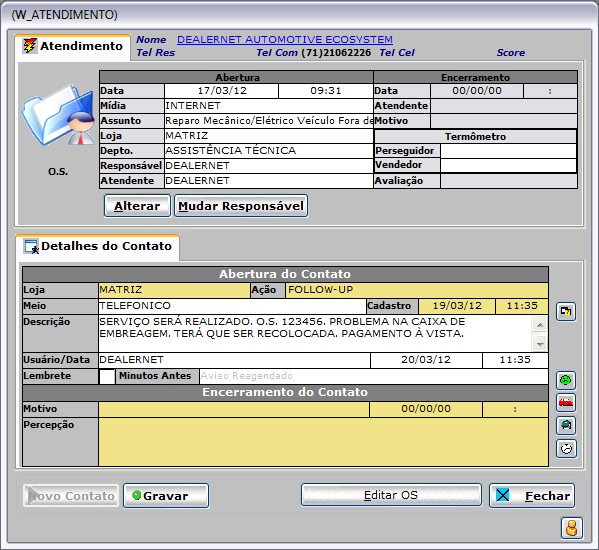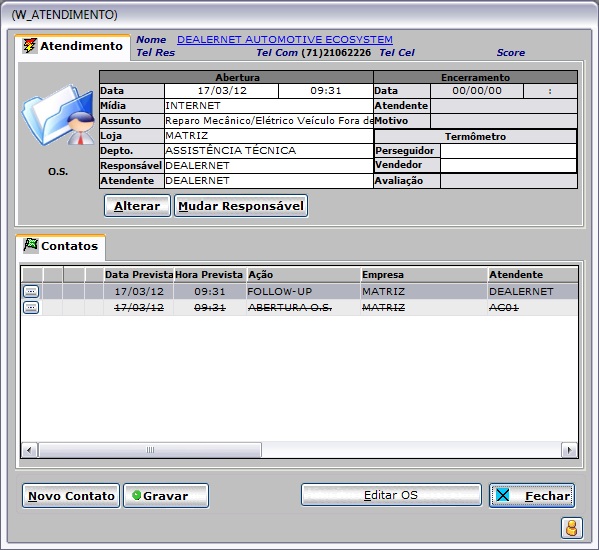De Dealernet Wiki | Portal de Soluçăo, Notas Técnicas, Versőes e Treinamentos da Açăo Informática
CRM
Todo atendimento realizado com cliente/prospect gera um contato. O Consultor TĂ©cnico poderĂĄ contatar cliente/prospect por telefone ou pessoalmente, encerrando contato existente e podendo gerar novos contatos.
1. O contato pode ser acessado pela janela de Relacionamento ou pela Agenda;
2. Na aba Detalhes do Contato, digite no campo Descrição, as informaçÔes sobre o contato e a necessidade do cliente/prospect, detalhando o que foi falado. à neste campo que lembraremos sobre o que foi combinado com o cliente/prospect;
3. Descreva no campo Percepção informaçÔes que percebeu do cliente/prospect, ou seja, se ele voltarå a Oficina, o motivo pelo qual o cliente/prospect não executou serviço ou o que poderia ser oferecido;
4. Informe o Motivo;
- Preto: encerra apenas uma das etapas do contato, quando ainda não foi realizado serviço.
Vermelho (*): encerra o atendimento inteiro, ou seja, quando o serviço Ă© executado ou por desistĂȘncia.
5. Clique Gravar;
Notas:
-
Se o parĂąmetro Obriga a Encerrar os Contatos ao Acessar estiver configurado com Valor Sim e for tentar alterar um contato que nĂŁo tenha motivo de encerramento, o sistema impede e mostra a mensagem "Para gravar o contato Ă© necessĂĄrio incluir um motivo de encerramento!".
-
Toda vez em que for realizar um atendimento, o sistema verifica se hĂĄ expediente na empresa para a data em questĂŁo. Caso nĂŁo tenha expediente, a mensagem "Data XX/XX/XXXX nĂŁo hĂĄ expediente. Deseja Confirmar para esta data?" aparece. Se clicar em NĂŁo, serĂĄ possĂvel alterar a data do atendimento. Vale ressaltar que se o MOTIVO DE ENCERRAMENTO estiver configurado para gerar follow-up (opção: ConfiguraçÔes\Tabelas\Motivos de Encerramento), ao encerrar o contato COM O MOTIVO DE ENCERRAMENTO PREVIAMENTE CONFIGURADO, o sistema automaticamente gera um novo contato para o prĂłximo dia em que a empresa possuir expediente. A verificação acontece de acordo com os feriados cadastrados atravĂ©s da opção de Cadastros\Feriados, no mĂłdulo Contas a Pagar ou Contas a Receber do sistema DealerNet.
-
Caso o parùmetro Gera Follow-up para Usuårio Ausente esteja configurado com Valor Sim, o sistema gera contato de follow-up com motivo de encerramento para qualquer atendente da concessionåria, inclusive os que estão ausentes, os que não estão logados no sistema ou os que se encontram de férias. E se parùmetro for Não, o sistema direciona apenas para os atendentes que se encontram na concessionåria.
6. Agende um Contato Futuro para fazer acompanhamento. AparecerĂĄ a mensagem abaixo. Clique Sim para agendar contato;
7. Ou NĂŁo para finalizar contato. Ao encerrar contato, ir passo 10;
8. Na janela de Atendimento, selecione o Meio e digite a Data/Hora do próximo contato com cliente/prospect. Esta informação serå associada a uma Agenda;
9. Clique Gravar. O contato foi agendado;
Nota:
- O prazo default no sistema Ă© de 24 horas para o novo contato.
10. Para identificar um contato encerrado, verifique na tela de Atendimento qual contato estĂĄ âRiscadoâ. Clique Fechar.
Notas:
-
Caso o UsuĂĄrio Resp. Followup esteja configurado com a opção "USUĂRIO QUE ENCERROU O CONTATO ANTERIOR" o sistema irĂĄ considerar automaticamente o Ășltimo usuĂĄrio que encerrou o contato anterior.
-
A coluna UsuĂĄrio Encerramento mostra o nome do usuĂĄrio que encerrou o referido contato. Ă possĂvel visualizar os contatos encerrados por usuĂĄrio, no RelatĂłrio Lista de Contatos por Data de Encerramento do Contato.
-
Caso a opção Followup de Atd esteja marcada, o sistema gera followup de atendimento. Desta forma, o contato encerrado, irå gerar um atendimento de followup e não um contato.